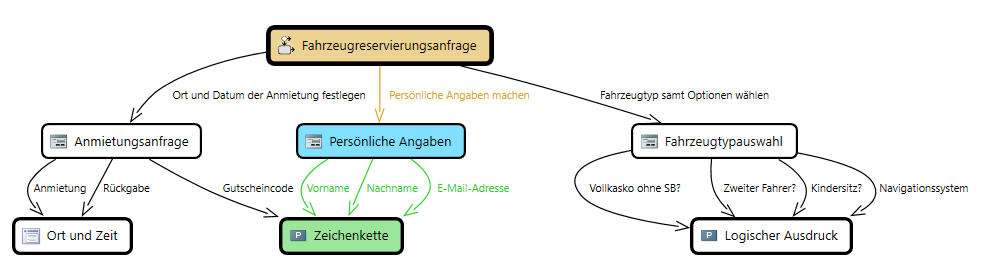Der Editor für Impact-Analyse-Diagramme zeigt mittels Graphen die Vernetzung von Modellelementen. Die Anzeige lässt sich konfigurieren.
Zweck
Impact-Analyse-Diagramme stellen die Vernetzung eines Modellelements durch seine Beziehungen zu anderen Modellelementen mittels Analysegraphen dar.
Die Darstellung eines Analysegraphen lässt sich konfigurieren. Mit der Konfiguration des Inhalts bestimmen Sie maßgeblich, welche Elemente im Graphen verwendet werden und ob sie als Knoten oder zur Vereinfachung als Kante dargestellt werden. Für die Konfiguration der Anzeige der Elemente im Analysegraphen können Sie festlegen, ob Symbole und ob und wie Eigenschaften angezeigt werden. Sie können die jeweils aktuelle Konfiguration über das Register Impact-Analyse und im Toolfenster Eigenschaften der Impact-Analyse auswählen. Für die Änderung der Konfiguration stehen neben den Befehlen im Kontextmenü der Diagrammelemente die Toolfenster Impact-Analyse Inhalt und Impact-Analyse Anzeige zur Verfügung.
Das Impact-Analyse-Diagramm ist ein Innovator-spezifischer Diagrammtyp.
Graphenbereich
Sie können im Graphen Knoten oder Kanten selektieren. Die Selektion wird für die Toolfenster Impact-Analyse Inhalt und Impact-Analyse Anzeige übernommen.
Sie können mit dem Toggle-Befehl Ansicht>Dokumentansichten>Diagramminhalt einen Bereich ein- und ausblenden, der den Diagramminhalt als (gruppierte) Liste anzeigt. Eine Selektion in der Liste selektiert den entsprechende Knoten oder die entsprechende Kante im Graphen.
Als Tooltipp für Knoten und Kanten wird der Pfad angezeigt. Jedes Element im Pfad wird mit Symbol, Name und Name des Namensraums angezeigt.
Allgemein
-
 Analyse mit selektiertem Element starten
Analyse mit selektiertem Element startenDie Impact-Analyse mit dem im Graphen selektierten Element neu starten.
-
 Zu Endelementen hinzufügen
Zu Endelementen hinzufügenDas selektierte Element wird zu den Endelementen hinzugefügt.
-
 Als Endelement neu setzen
Als Endelement neu setzenDas selektierte Element wird als Endelement gesetzt und ersetzt die bisher ausgewählten Endelemente.
-
Kürzester Pfad
-
 Ziel wählen
Ziel wählen Den selektierten Knoten als Startknoten für den kürzesten Pfad festlegen. Wählen Sie anschließend einen Knoten, um den kürzesten Pfad zu diesem anzuzeigen.
-
 Entfernen
EntfernenDie Darstellung des kürzesten Pfads abschalten.
-
-
Ergebnisbereich
-
 Selektion hinzufügen
Selektion hinzufügenDie selektierten Elemente zum Ergebnisbereich hinzufügen.
-
Alle Knoten des Graphen hinzufügen
Alle Knoten des Graphen werden zum Ergebnisbereich hinzugefügt.
-
Alle Kanten des Graphen hinzufügen
Alle Kanten des Graphen werden zum Ergebnisbereich hinzugefügt.
-
Alle Quellknoten zur Selektion hinzufügen
Alle Quellknoten der einlaufenden Beziehungen der selektierten Knoten werden zum Ergebnisbereich hinzugefügt.
-
Alle Zielknoten zur Selektion hinzufügen
Alle Zielknoten der ausgehenden Beziehungen der selektierten Knoten werden zum Ergebnisbereich hinzugefügt.
-
Alle Knoten des kürzesten Pfads hinzufügen
Alle Knoten des kürzesten Pfads werden zum Ergebnisbereich hinzugefügt.
-
Alternativ bei selektierten Knoten oder Beziehungsmerkmalen
-
 Element filtern
Element filternDieses Element filtern.
-
 Stereotyp filtern
Stereotyp filternAlle Elemente dieses Stereotyps filtern.
-
 Elementtyp filtern
Elementtyp filternAlle Elemente dieses Typs filtern.
-
 Merkmal filtern
Merkmal filternAlle Kanten dieses Beziehungsmerkmals filtern.
-
 Element-Anzeige bearbeiten
Element-Anzeige bearbeitenDie Anzeige dieses Elements bearbeiten.
-
 Stereotyp-Anzeige bearbeiten
Stereotyp-Anzeige bearbeitenDie Anzeige aller Elemente dieses Stereotyps bearbeiten.
-
 Elementtyp-Anzeige bearbeiten
Elementtyp-Anzeige bearbeitenDie Anzeige aller Elemente dieses Typs bearbeiten.
-
 Merkmal-Anzeige bearbeiten
Merkmal-Anzeige bearbeitenDie Anzeige aller Kanten dieses Beziehungsmerkmals bearbeiten.
Alternativ bei selektiertem Pfad
-
 Pfad - Elemente filtern
Pfad - Elemente filternDer selektierte Pfad wird in den Inhaltseinstellungen zu den benutzerdefinierten Elementen hinzugefügt.
-
 Pfad - Stereotype filtern
Pfad - Stereotype filternDer selektierte Pfad wird in den Inhaltseinstellungen zu den benutzerdefinierten Stereotypen hinzugefügt.
-
 Pfad - Elementtypen filtern
Pfad - Elementtypen filtern Der selektierte Pfad wird in den Inhaltseinstellungen zu den benutzerdefinierten Elementtypen hinzugefügt.
-
 Pfad - Element-Anzeige bearbeiten
Pfad - Element-Anzeige bearbeiten Der selektierte Pfad wird in den Anzeigeeinstellungen zu den benutzerdefinierten Elementen hinzugefügt.
-
 Pfad - Stereotyp-Anzeige bearbeiten
Pfad - Stereotyp-Anzeige bearbeiten Der selektierte Pfad wird in den Anzeigeeinstellungen zu den benutzerdefinierten Stereotypen hinzugefügt.
-
 Pfad - Elementtyp-Anzeige bearbeiten
Pfad - Elementtyp-Anzeige bearbeiten Der selektierte Pfad wird in den Anzeigeeinstellungen zu den benutzerdefinierten Elementtypen hinzugefügt.